Chatbots adalah program percakapan yang digunakan untuk memenuhi berbagai kebutuhan bisnis, termasuk layanan pelanggan. Phonebots didasarkan pada program percakapan yang sama, tetapi mereka membawa percakapan dengan suara bukan teks.
Melalui robot telepon ini, sistem reservasi janji temu perusahaan mana pun dapat diotomatisasi. Anda hanya perlu menyusun skrip, memiliki komponen Reservasi yang dikonfigurasi dengan ketersediaan, dan hanya itu. Sistem akan bertanggung jawab untuk menetapkan waktu janji temu tanpa perbedaan.
Hal terbaik tentang sistem ini adalah, tidak seperti agen manusia, mereka tidak beristirahat atau berlibur. Kapan pun Anda ingin aktif, itu akan aktif, bahkan 24/7. Dan terlebih lagi, sebagai sistem otomatis, ia dapat melayani pengguna yang tak terhitung jumlahnya pada saat yang bersamaan. Kami menunjukkan cara membuat reservasi janji temu menggunakan robot telepon.
Mengatur jam ketersediaan Anda di ChatCompose sangat mudah. Sistem reservasi tersedia dari paket Bisnis kami, tetapi Anda dapat mulai mengujinya dengan versi uji coba 15 hari.
Setelah akun ChatCompose Anda aktif, Anda hanya perlu menavigasi ke bagian Reservasi / Janji Temu (di Aplikasi). Di sana Anda akan melihat kalender acara di mana Anda dapat menetapkan ketersediaan Anda.
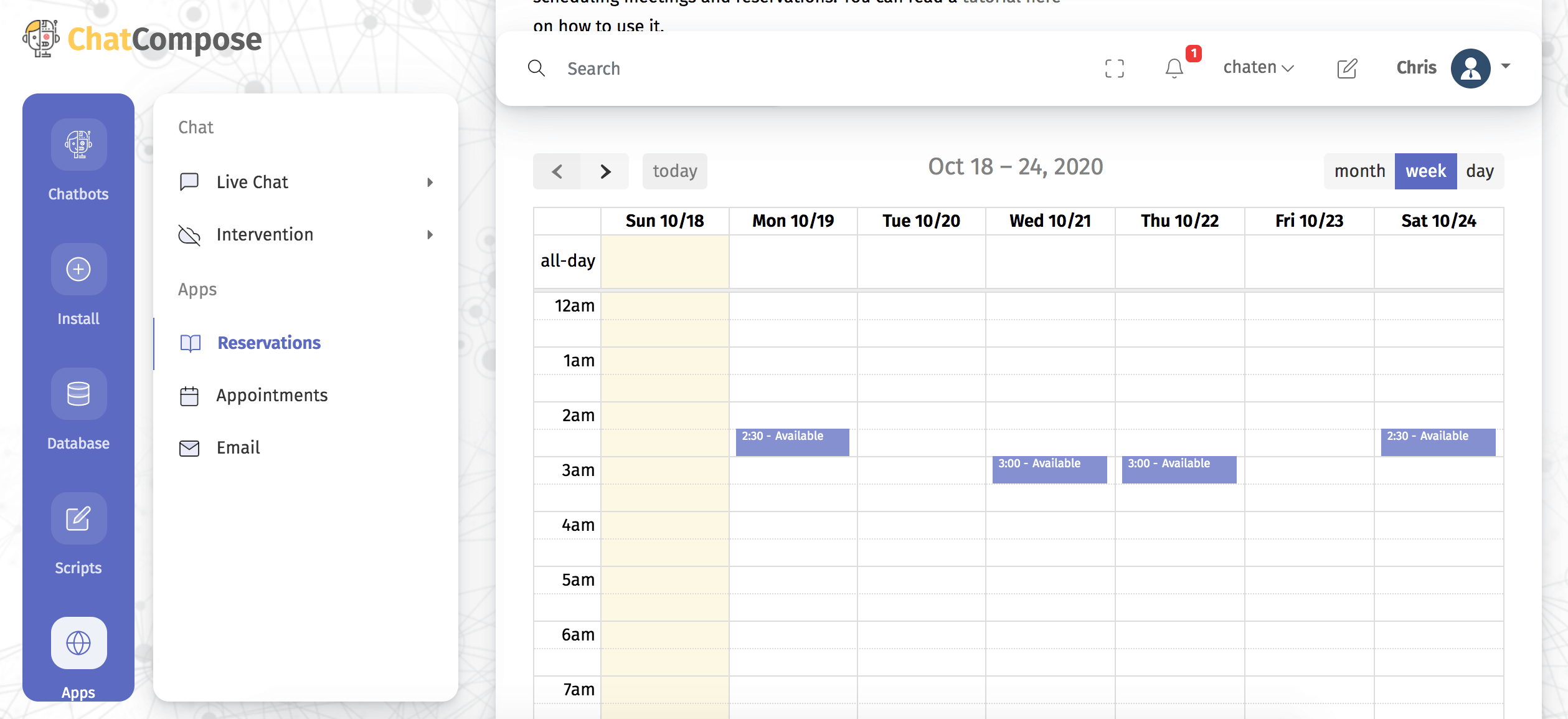
Jika Anda ingin membuka ketersediaan pada waktu tertentu, Anda hanya perlu mengklik waktunya. Dalam sistem default kami, janji temu ditetapkan setengah jam setiap kali, tetapi Anda dapat membuat janji temu yang lebih lama dengan menyeret klik untuk waktu yang diinginkan.
Menghapus reservasi sangat mudah. Anda cukup mengklik acara tersebut, sama seperti saat Anda menetapkan janji temu. Setelah Anda selesai membuat perubahan, klik "Simpan Kalender" untuk memperbarui kalender Anda.
Seperti yang Anda lihat, konfigurasi kalender persis sama untuk chatbots dan untuk Phonebots. Bahkan proses konfigurasi scriptnya pun sama, yang berubah hanya channel tempat bot tersebut hidup, yang dalam hal ini adalah panggilan telepon.
Untuk membuat skrip untuk Phonebot, Anda hanya perlu menavigasi di dalam platform ke Skrip> Buat skrip. Tetapkan ID dan salam awal untuk skrip Anda. Kemudian tambahkan pesan pembuka dan mulai percakapan di diagram alur.
Bot telepon, seperti agen manusia, mengikuti skrip yang mereka reproduksi sebelum pengguna dan mengikuti sesuai dengan tanggapan pengguna. Phonebot dapat mengucapkan pesan dalam skrip Anda, mengevaluasi opsi, mentransfer panggilan, memutar suara, mengevaluasi komponen bersyarat, membuat kueri API, membuat reservasi, dan banyak lagi.
Dalam hampir semua hal, phonebot dibangun mirip dengan chatbot halaman web.
Namun, komponen Opsi dan Reservasi diwakili secara berbeda. Di chatbot, opsi direpresentasikan sebagai item yang dapat diklik, sedangkan di phonebot item ini akan ditampilkan sebagai opsi yang dapat Anda pilih dengan keyboard ponsel Anda.
Beginilah tampilannya di diagram alur, apakah Anda membuat skrip untuk bot web atau bot telepon.
Ini adalah bagaimana opsi ditampilkan di situs web:
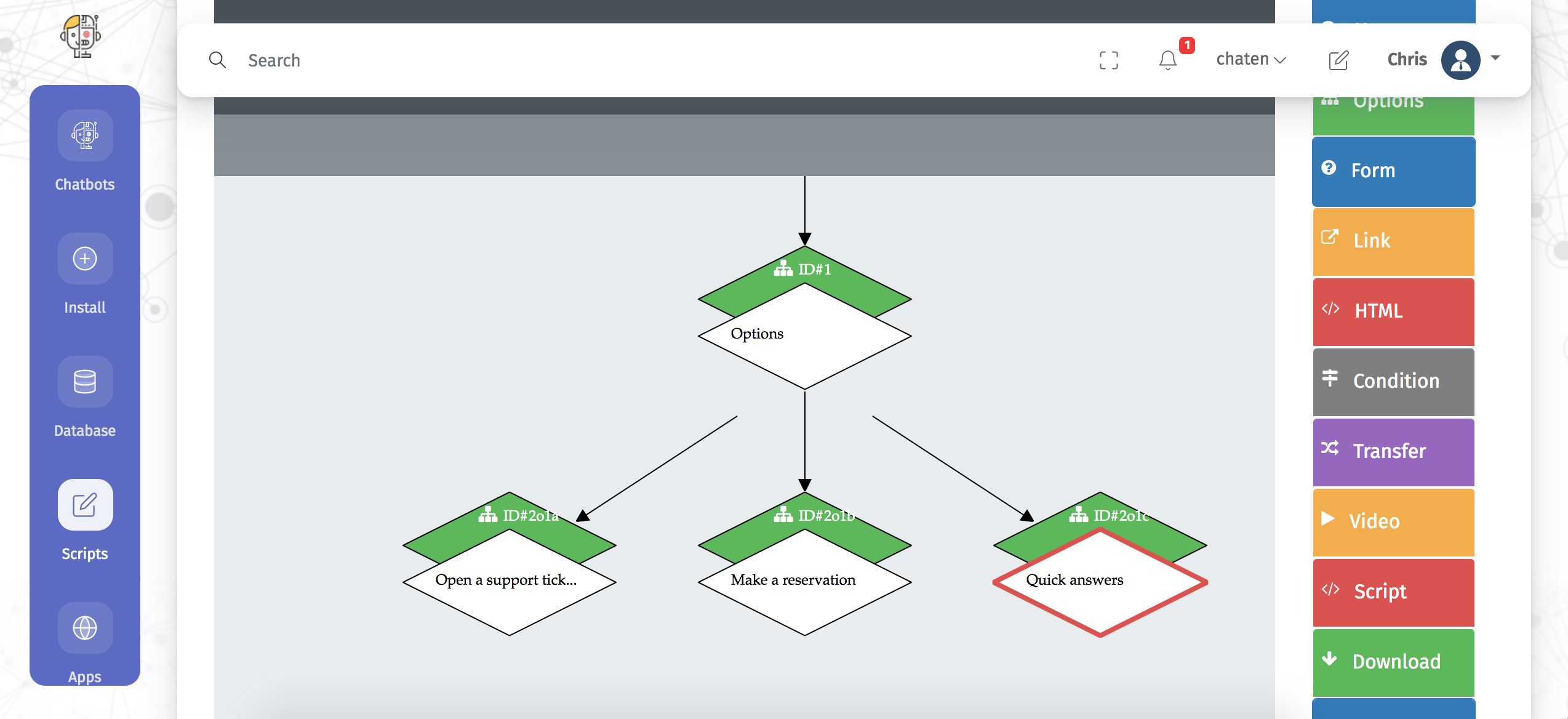
Namun dalam panggilan telepon, bot akan mengucapkan opsi ini sebagai berikut:
Silakan pilih salah satu opsi:
Untuk membuat reservasi, tekan 1
Untuk jawaban cepat, tekan 2
Untuk membuka tiket dukungan, tekan 3
Dan dengan reservasi tidak jauh berbeda. Opsi reservasi juga diucapkan sebagai opsi dengan nomor.
Silakan pilih salah satu opsi:
Untuk 2 Oktober, 07:30 tekan 1
Untuk 2 Oktober, 09:30 tekan 2
Untuk 3 Oktober, 13:30 tekan 3 ...
Untuk lebih lanjut, tekan 4
Phonebot akan mencari 5 tanggal berikutnya yang tersedia. Ini juga akan menawarkan opsi untuk terus mencari lebih banyak tanggal yang tersedia.
Untuk mengaktifkan sistem reservasi dalam bot telepon Anda, Anda harus menggunakan komponen "Reservasi" di skrip Anda. Anda memiliki dua pilihan, Anda dapat membuat pengguna Anda memesan dengan email mereka atau dengan telepon mereka.
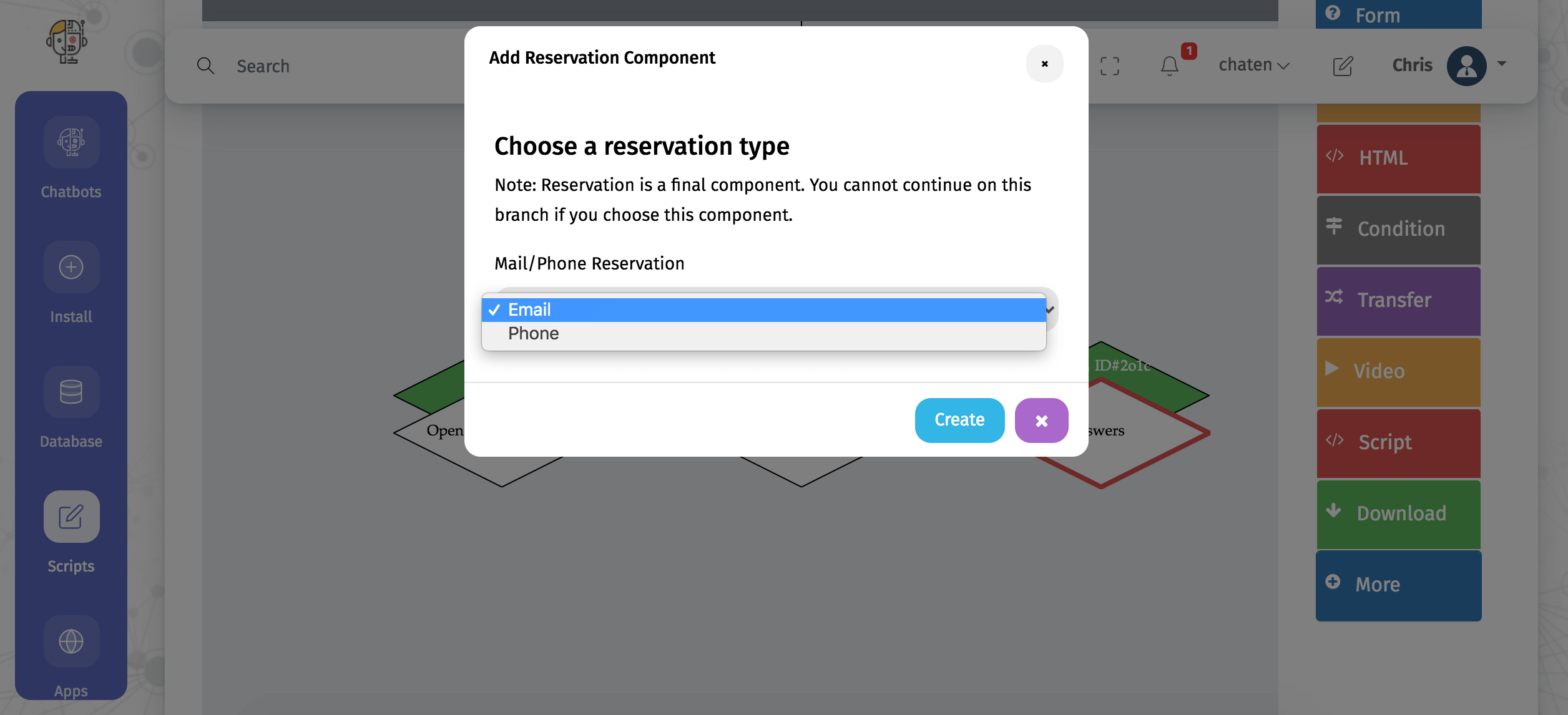
Informasi mereka akan dikirimkan kepada Anda melalui email, tetapi Anda juga dapat memeriksanya di Bagian Reservasi Platform.
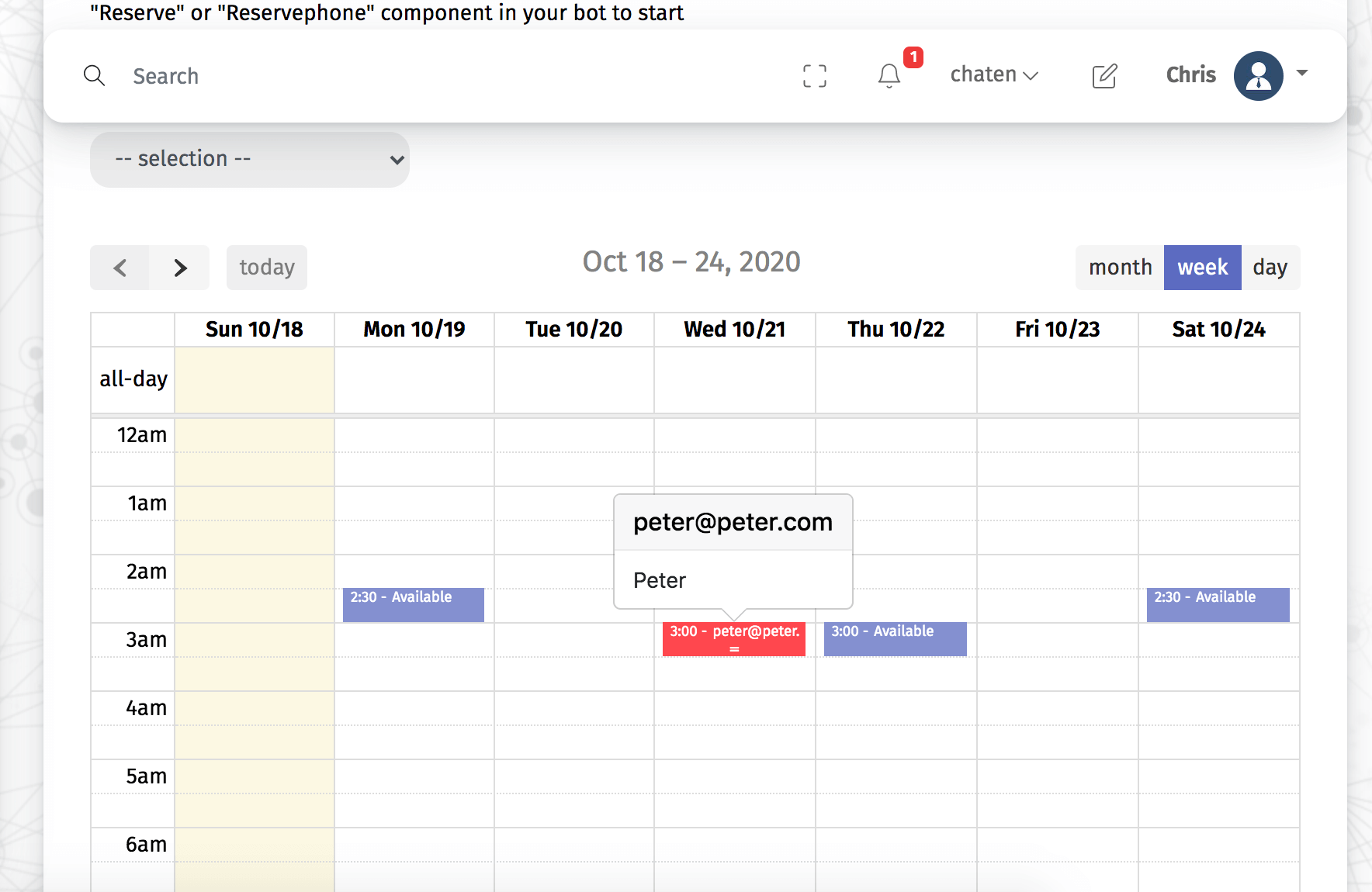
Dalam panggilan telepon, Anda hanya dapat memilih skrip yang memiliki komponen seperti Pesan, Opsi, Transfer, Formulir, Ketentuan, dan Reservasi. Jadi pastikan skrip Anda tidak menyertakan komponen lain seperti HTML, Unduhan, Pembayaran, Video, Tautan, dll. karena akan ditampilkan sebagai tidak valid.
ChatCompose menawarkan kemungkinan untuk menguji skrip telepon Anda untuk membuat janji temu. Untuk melakukannya, hubungi nomor di Phonebot>Test Section dan masukkan kode tes Anda diikuti dengan tanda pound (#). Ini mendapatkan kode, cukup tekan "Dapatkan Kode". Kode acak untuk skrip Anda akan dibuat.
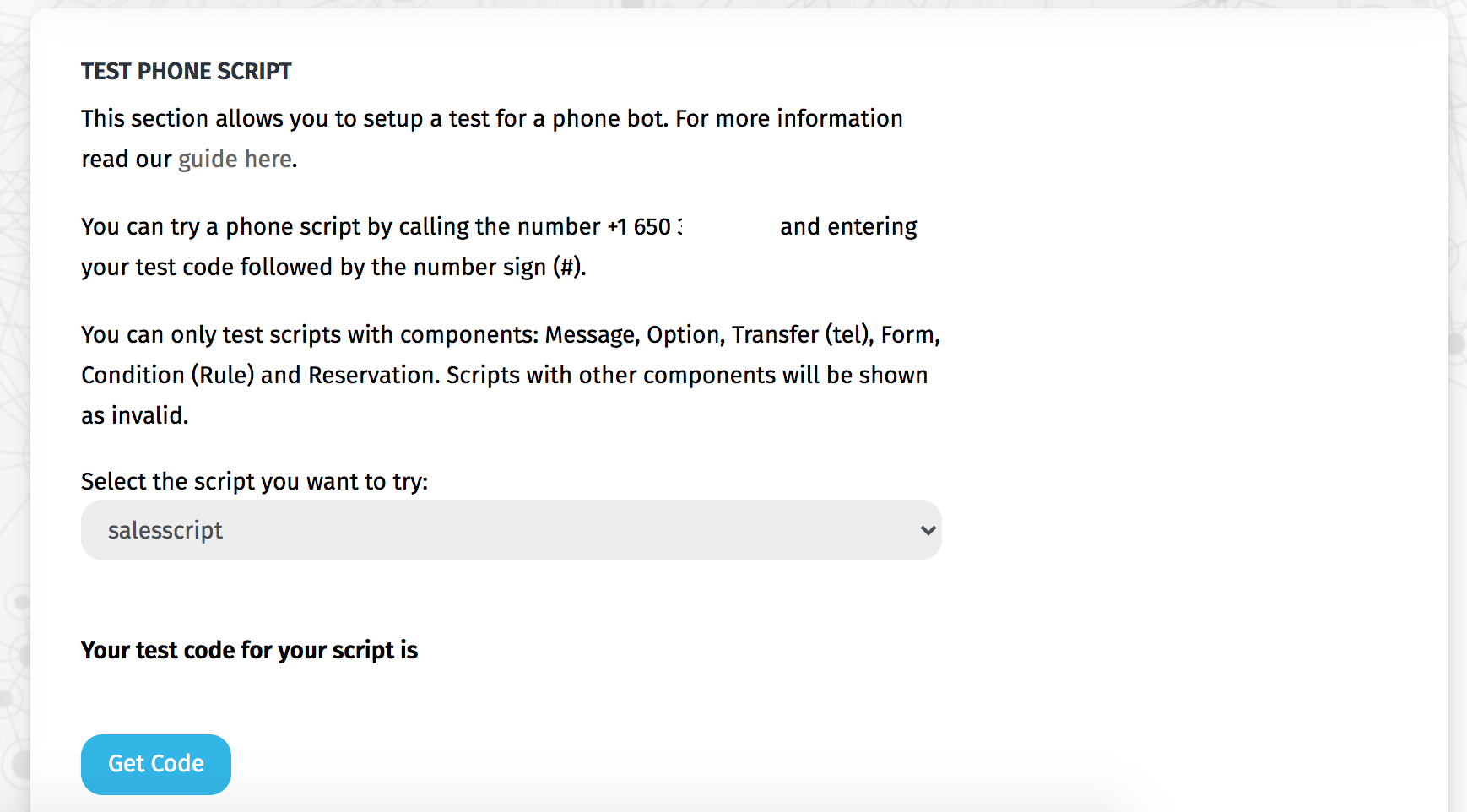
Untuk mengonfigurasi bot telepon Anda, Anda perlu membeli paket telepon dari platform kami.
Untuk menerima panggilan dari klien, navigasikan ke PhoneBot> Konfigurasi, di sana konfigurasikan skrip yang menyertakan komponen Reservasi, serta nomor telepon yang akan Anda gunakan.
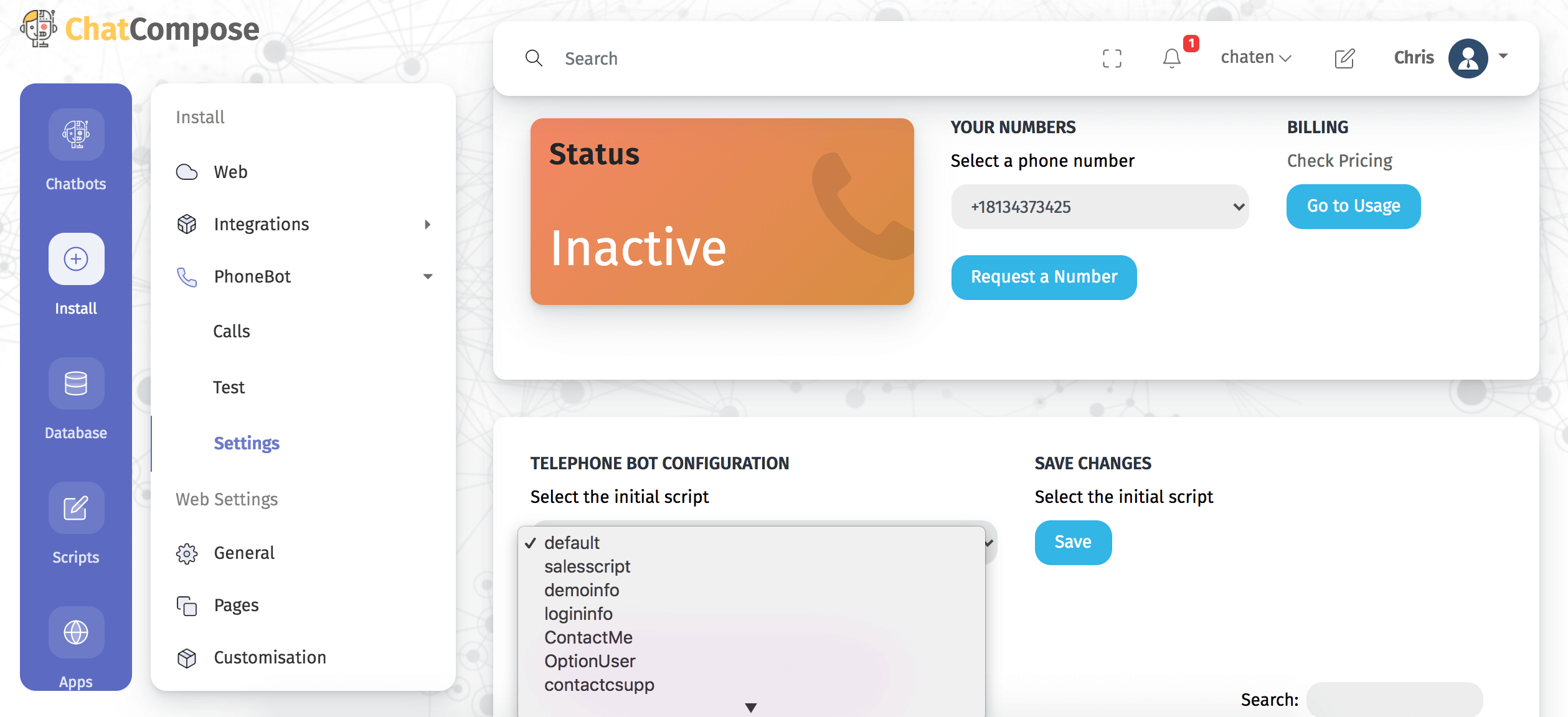
Simpan perubahan dan lain kali pengguna memanggil nomor telepon Anda, skrip yang menyertakan opsi untuk menjadwalkan janji temu akan diputar, karena nomor itu terhubung langsung ke skrip itu.
Dan jika Anda ingin menelepon klien Anda, ada dua cara untuk melakukannya. Anda dapat mengunggah csv dalam format ini yang menyertakan asal nomor telepon panggilan, nomor telepon tujuan, dan skrip (dalam hal ini yang menyertakan komponen Reservasi) yang akan dimuat untuk panggilan tersebut.
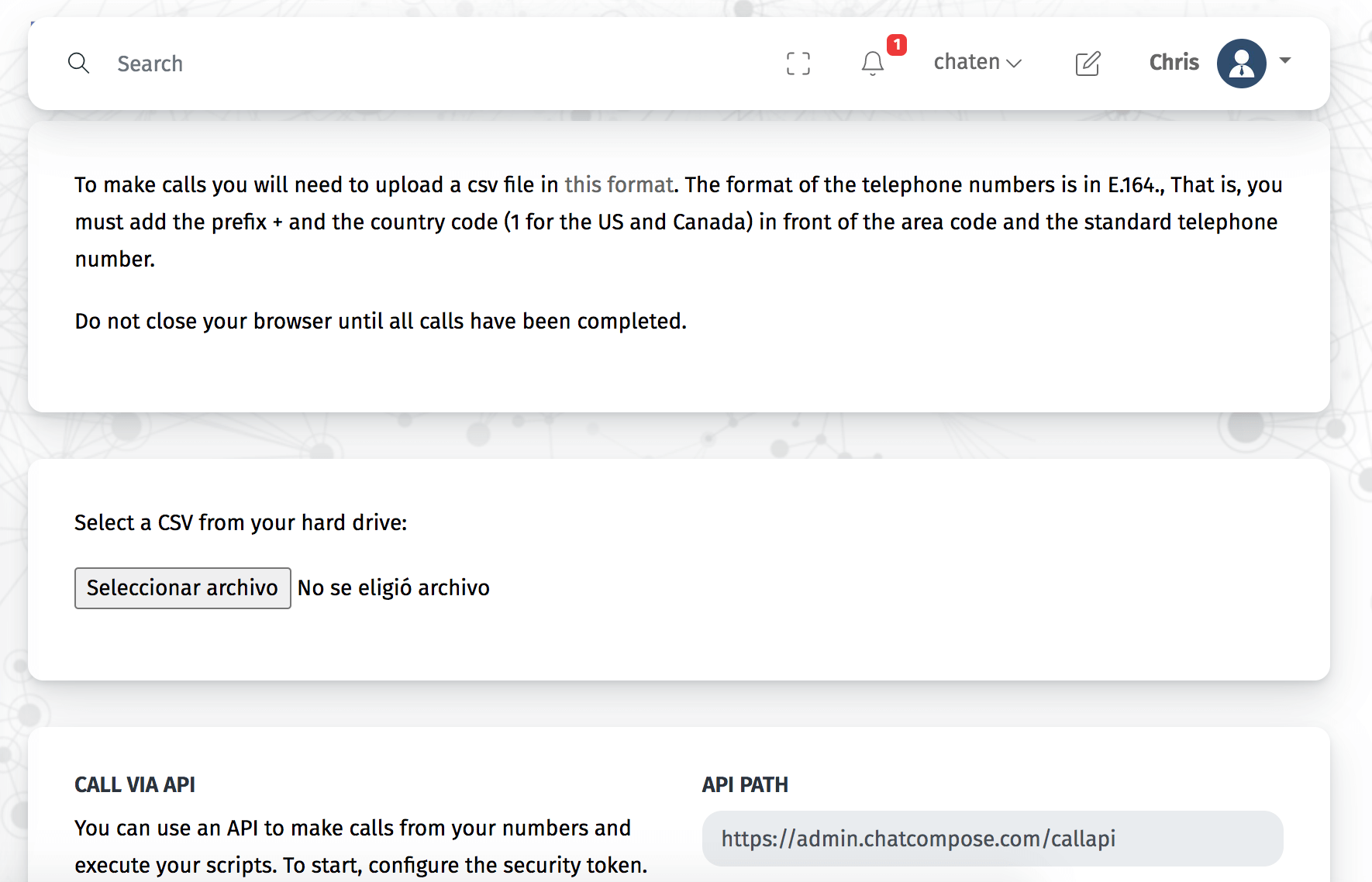
Cara lainnya adalah dengan membuat panggilan API. Untuk melakukannya, minta token keamanan dan panggil API dengan parameter berikut:
{
"Pengguna":"pengguna Anda",
"Dari":"Salah satu nomor Anda",
"Ke":"Nomor Tujuan",
"Script":"skrip yang akan dimuat",
"token":"token keamanan Anda"
}
Jadi setiap kali Anda membutuhkan phonebot untuk melakukan panggilan, Anda dapat mengirim parameter ini ke titik akhir API.
Catatan janji temu disimpan di platform (di kalender, berwarna merah), dan Anda juga akan menerima pemberitahuan email dengan data klien setiap kali janji temu dijadwalkan.
Selain itu, Anda dapat mengintegrasikan kalender yang telah Anda buat ke dalam layanan seperti Kalender Google dan Kalender Outlook, di Pengaturan Kalender.